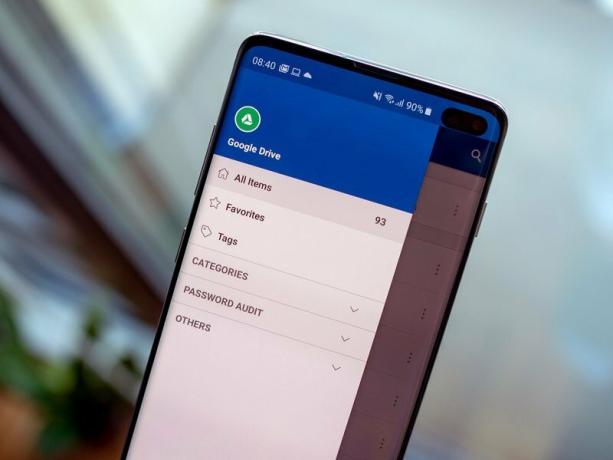 Източник: Android Central
Източник: Android Central
Всеки и всеки, който използва телефон с Android или компютър, знае за съществуването на Google Drive. Това е собствената система за съхранение в облак на Google и е една от най -добрите услуги за съхранение в облак там. Ако имате акаунт в Google, получавате 15 GB свободно място в Google Drive веднага.
Ако имате нужда от повече място, винаги можете да увеличите разпределението на 15 GB, като надстроите до платеното Google One абонамент. Независимо дали използвате платен или безплатен план, трябва да се научите да се възползвате от възможностите на Google Диск. Ето някои практически съвети и трикове за Google Диск.
Съвет 1: Намерете споделени файлове по -лесно
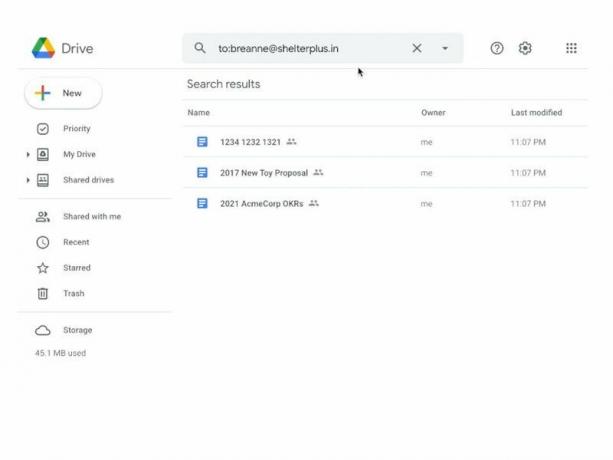 Източник: Google
Източник: Google
Има толкова много ползи от това, че всичките ви данни са в облака, особено ако автоматично архивирате данни в Google Диск. Недостатъкът на това е, че може да имате проблеми с намирането на конкретен файл, споделен с вас, или такъв, който сте споделили с някой друг. Можете да си спестите главоболието да ровите из всичките си файлове чрез
използване на оператори за по -лесно намиране на файлове в Диск.VPN сделки: Доживотен лиценз за $ 16, месечни планове на $ 1 и повече
Можете да направите това на телефона си с Android или на компютъра си. За телефони с Android, първо отворен на Приложението Google Диск. Намерете лента за търсене в приложението. За да намерите файлове, които сте споделили с други, използвайте да се: оператор. За да намерите файлове, споделени с вас, използвайте от: оператор. Въведете оператор и имейл адрес който е споделил файла с вас или сте го споделили в лента за търсене и натиснете enter. За себе си използвайте мен вместо имейл ID.
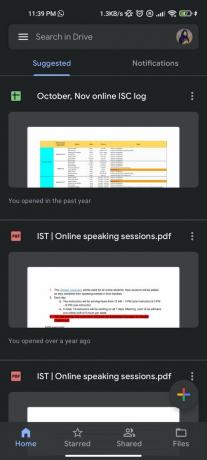
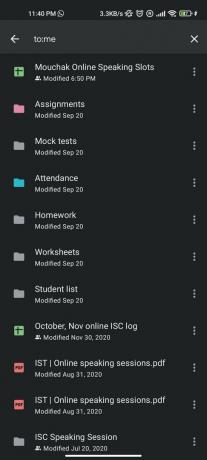
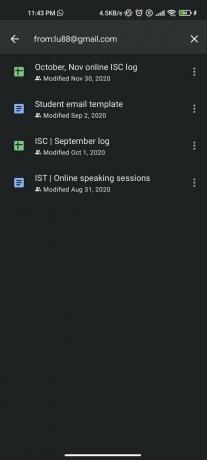 Източник: Namerah Saud Fatmi / Android Central
Източник: Namerah Saud Fatmi / Android Central
Същите оператори могат да се използват и за настолната версия на Google Диск. Отворено Google Диск в браузъра на вашия компютър. Влез в същия оператор и ключови думи както по -горе в лента за търсене за да намерите това, което търсите.
 Източник: Google
Източник: Google
Ако имате настолното приложение Google Диск, отворете папката и въведете същия оператор и ключови думи в лента за търсене за да намерите това, което търсите.
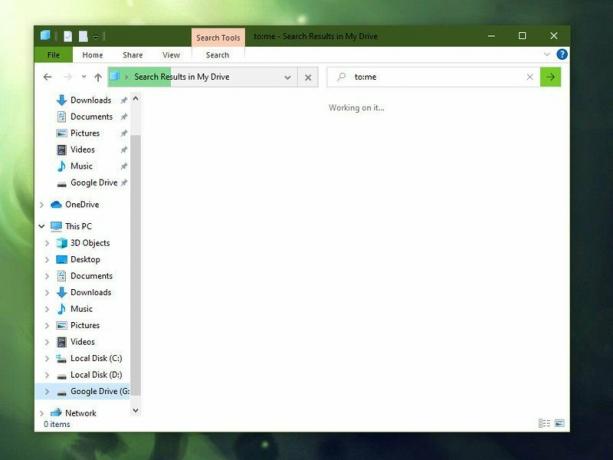 Източник: Namerah Saud Fatmi / Android Central
Източник: Namerah Saud Fatmi / Android Central
Съвет 2: Създайте преки пътища
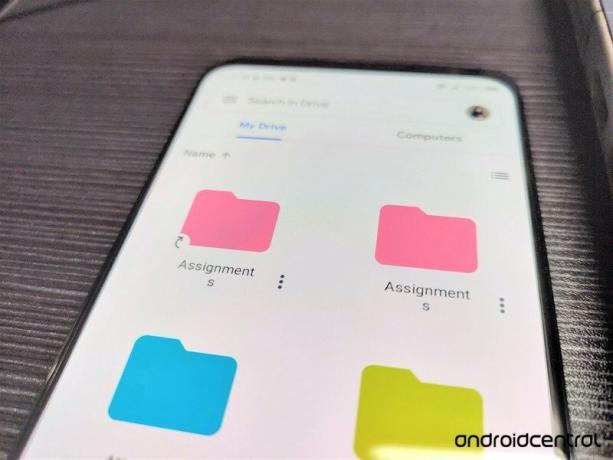 Източник: Namerah Saud Fatmi / Android Central
Източник: Namerah Saud Fatmi / Android Central
Друг начин за бързо намиране на определен файл или папка е чрез създаване на преки пътища. Това може да стане направо от комфорта на вашия телефон с Android, като използвате приложението Google Drive или чрез работния плот. Можете да създавате преки пътища за приложението или дори компютъра си от приложението.
Отворете Google Диск в интернет браузъра на вашия лаптоп или компютър. Щракнете с десния бутон върху файла, за който искате да създадете пряк път. Кликнете върху Добавете пряк път към Диск.
 Източник: Namerah Saud Fatmi / Android Central
Източник: Namerah Saud Fatmi / Android Central
На телефона си отворете Google Диск приложение. Намерете файла или папката за които искате да създадете пряк път. Докоснете три точки върху файла или папката. Натисни Добавяне на пряк път към Диск.
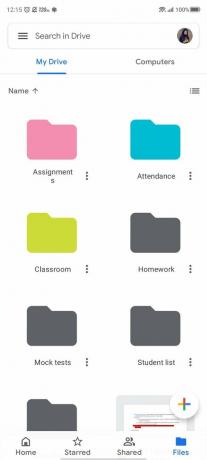
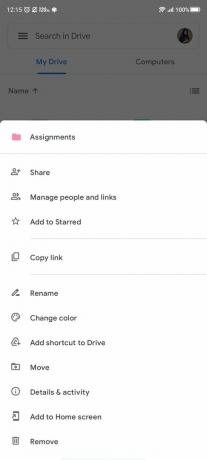
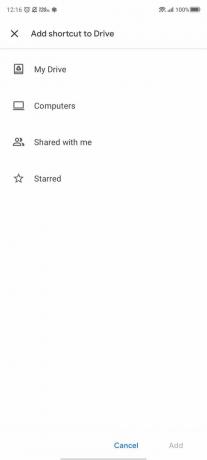 Източник: Namerah Saud Fatmi / Android Central
Източник: Namerah Saud Fatmi / Android Central
Избери местоположение на вашия пряк път. Докоснете Добавяне.
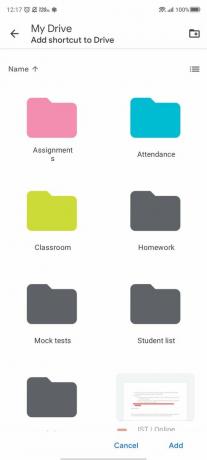
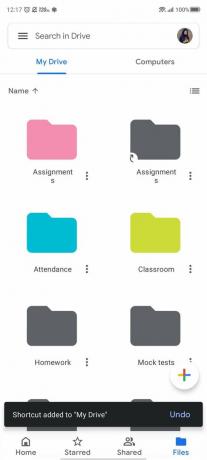
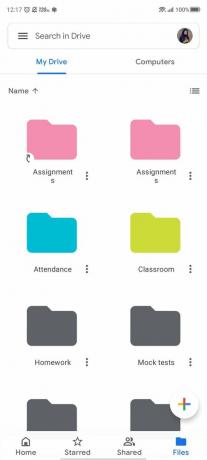 Източник: Namerah Saud Fatmi / Android Central
Източник: Namerah Saud Fatmi / Android Central
Можете да настроите преки пътища за четири местоположения от телефона си. Това са Моят диск, Компютри, Споделено с мен, и Със звезда.
Съвет 3: Променете цветовете на папките
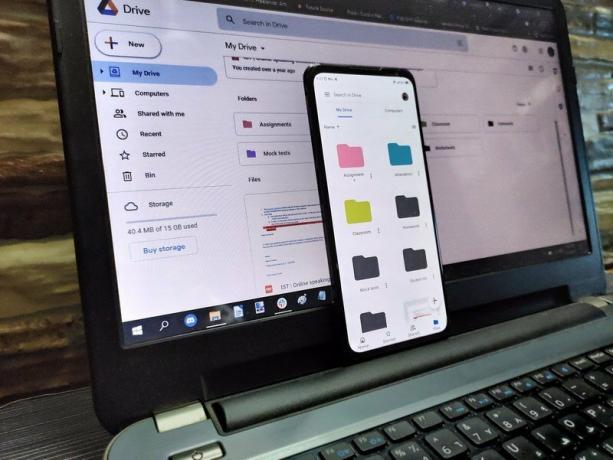 Източник: Namerah Saud Fatmi / Android Central
Източник: Namerah Saud Fatmi / Android Central
Подредете добре всичките си папки в Google Диск, като промените цветовете им. Можете да използвате лични методи за координация, например нюанси на зелено за папки, свързани с работата, или розови нюанси за лични. Ето как вие може да променя цветовете на папките в облачната платформа за съхранение.
За потребителите на компютри, отворете Google Drive на вашия настолен браузър. Кликнете с десния бутон върху папка. Изберете Промяна на цвета от падащото меню. Изберете всеки цвят.
 Източник: Namerah Saud Fatmi / Android Central
Източник: Namerah Saud Fatmi / Android Central
За да промените цветовете на папките в Диск на Android, отворете Приложението Google Диск. Натисни Файлове и след това изберете папка. натиснете и задръжте върху папката и докоснете на три точки в горния десен ъгъл. Натисни Промяна на цвета и изберете сянка.

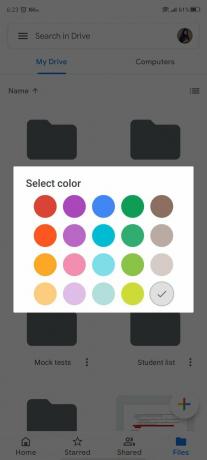
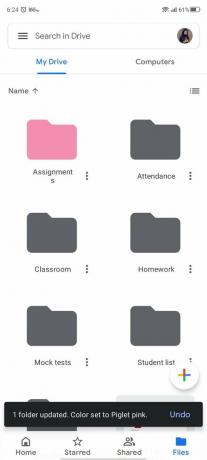 Източник: Namerah Saud Fatmi / Android Central
Източник: Namerah Saud Fatmi / Android Central
Съвет 4: Преглед на файловата активност
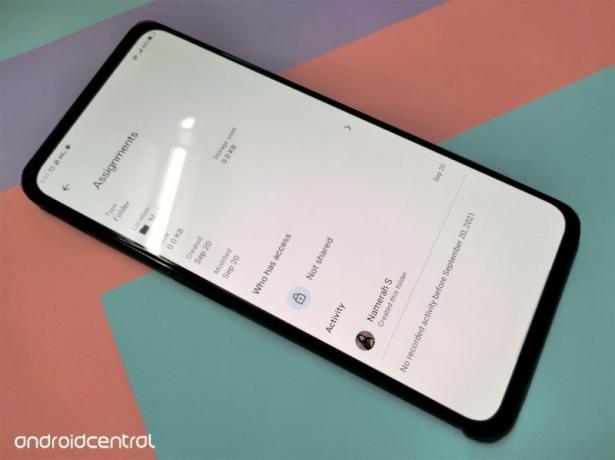 Източник: Namerah Saud Fatmi / Android Central
Източник: Namerah Saud Fatmi / Android Central
Google ви направи много лесни за сътрудничество по проекти с вашите колеги или приятели. Можете да видите активността на файловете в Google Диск, която ви помага да споделяте коментари или да знаете кой е редактирал файла. Ако правите това на компютъра си, изпълнете следните стъпки.
Отворено Google Диск на вашия настолен браузър. Потърсете кръгъл бутон с i вътре и кликнете върху него. Кликнете върху Дейност.
 Източник: Google
Източник: Google
На телефона си с Android отворете Google Диск приложение. Изберете файл и докоснете три точки върху него. Натисни Подробности и дейност. Превъртете надолу до Дейност раздел.
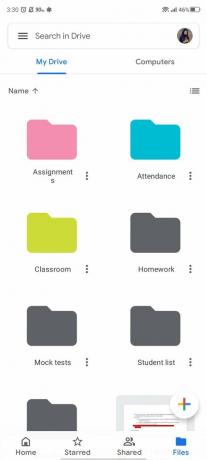
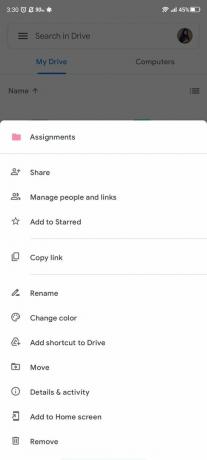
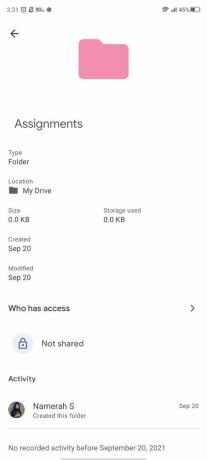 Източник: Namerah Saud Fatmi / Android Central
Източник: Namerah Saud Fatmi / Android Central
Съвет 5: Пренаредете файловете си
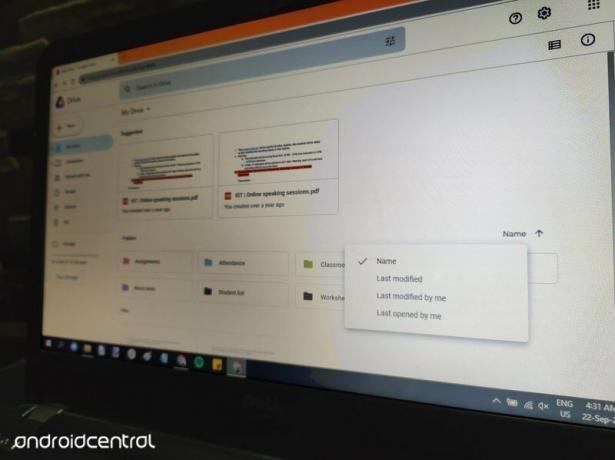 Източник: Namerah Saud Fatmi / Android Central
Източник: Namerah Saud Fatmi / Android Central
Много е удобно всички ваши данни да бъдат организирани в Google Диск. Не е нужно да плъзгате и пренареждате всеки елемент един по един, просто пренаредете всичко групово. Можете да пренаредите всичките си файлове и да ги сортирате по име, последна промяна и последно отворено.
Ако сте потребител на настолен компютър, отворете Google Drive в браузъра. Потърсете текущи критерии за сортиране и щракнете върху него. Сменете сортировчика на пренареждане вашите файлове. Щракнете върху стрелката промяна на подредбата от възходящ да се низходящ поръчка.
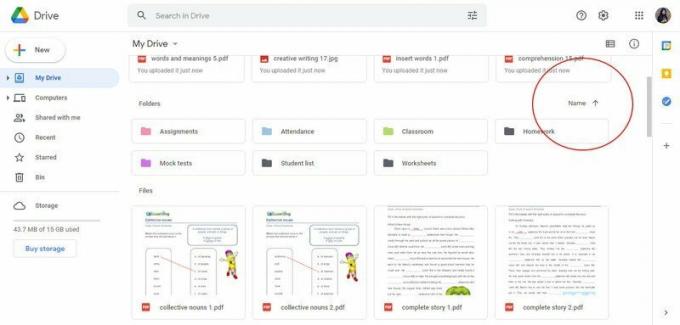 Източник: Namerah Saud Fatmi / Android Central
Източник: Namerah Saud Fatmi / Android Central
Потребителите на телефони могат да постигнат същия резултат. Отвори Google Диск приложение. Натисни Файлове. Намери сортиращ ток в горния десен ъгъл и докоснете то. Изберете критерии за сортиране.
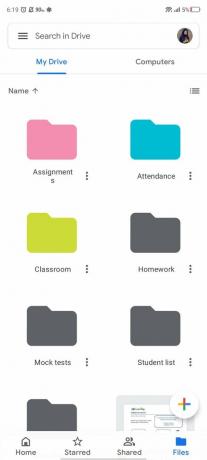
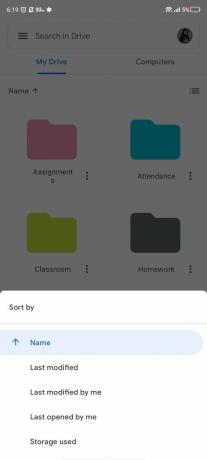
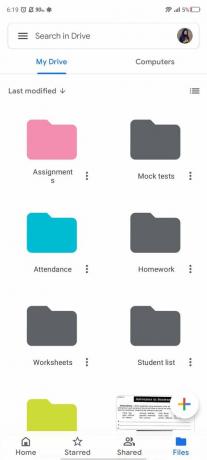 Източник: Namerah Saud Fatmi / Android Central
Източник: Namerah Saud Fatmi / Android Central
Промените в пренареждането се запазват във вашия Google Диск в различни платформи. Ако сортирате файловете си по един критерий на работния плот или телефона си, той ще се появи и на другите устройства.

Намирането на добър чифт удобни безжични слушалки, които предлагат функции като ANC и персонализирана аудио настройка на разумна цена, е трудно - но 1MORE ColorBuds2 е тук, за да реши това.

Главният изпълнителен директор на Facebook Майк Шрьопфер обяви, че се оттегля и че ръководителят на Facebook Reality Labs Андрю Босуърт ще поеме ролята му през 2022 г.

The Walking Dead: Saints & Sinners Aftershocks е безплатна актуализация, която добавя допълнителна история и мисии след края на оригиналната история. Това е шанс за ветерани играчи да се върнат за последен път по улиците на постапокалиптичния Ню Орлиънс.

Готови ли сте да започнете да плащате за кафето си само с вашия интелигентен часовник? Ето всички часовници на Wear OS, които поддържат Google Pay.

Намера Сауд Фатми
Namerah Saud Fatmi е писател на свободна практика за Android Central. Тя има страст към всички технологии и игри и е почетен библиотекар на Goodreads от 2011 г. Когато не пише, може да бъде намерена да гони бездомни котки и кучета по улиците на Дака или да убива дракони в страната на Скайрим. Можете да се свържете с нея на нейната дръжка в Twitter @NamerahS.
